win10打開iis管理器,在Win10係統中,IIS(Internet Information Services)管理器是一個非常重要的工具,它允許用戶輕鬆地配置和管理Web服務器,對於一些使用Win10係統的用戶來說,他們可能會遇到找不到或不知道如何打開IIS管理器的困惑。在本文中我們將詳細介紹在Win10係統中如何打開IIS管理器,以幫助那些遇到類似問題的用戶解決困惑。無論是為了搭建個人網站還是進行Web開發,掌握打開IIS管理器的方法都是非常重要的,讓我們一起來學習吧!
具體步驟:
1.首先,我們打開電腦,在電腦桌麵點擊打開開始菜單,然後點擊進入控製麵板界麵。
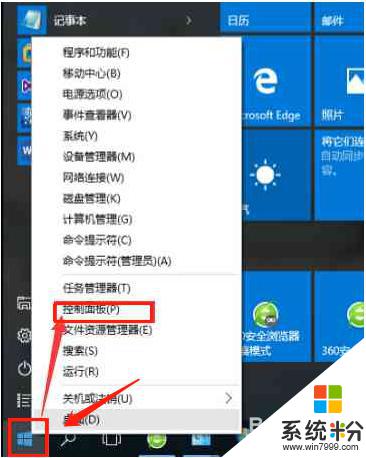
2.進入控製麵板界麵後,我們點擊程序選項。然後在彈出的界麵中選擇啟動或關閉windows功能。
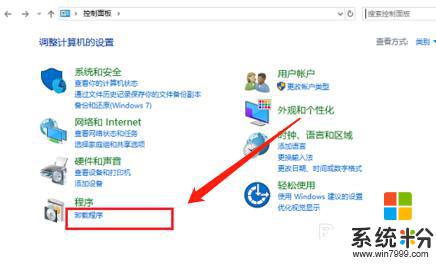
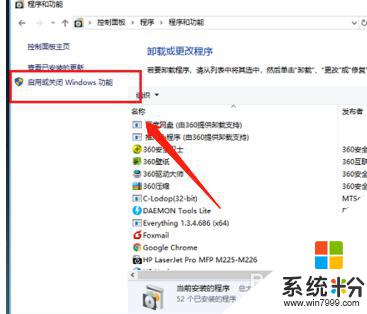
3.在彈出啟動或關閉windows功能窗口中,我們點擊勾選如下圖所示的選項。然後點擊確定按鈕,稍等片刻Win10係統將會統開啟IIS服務功能。
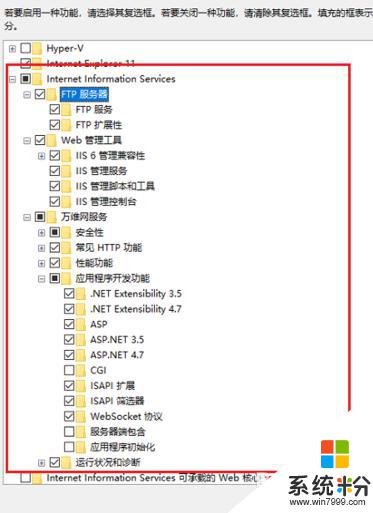
4.最後我們可以在控製麵板中選擇係統和安全選項,然後再選擇“管理工具”。在管理工具的窗口中即可打開IIS管理器。
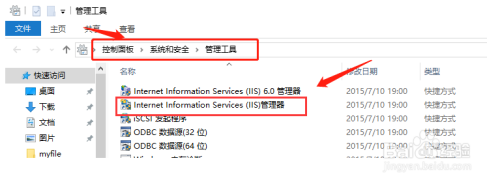
以上是關於在Win10上打開IIS管理器的全部內容,如果您遇到這種情況,可以根據本文提供的方法解決,希望對大家有所幫助。
win10相關教程